
Переход с Android на iPhone означает не только смену устройства, но и необходимость сохранить важные данные, включая переписку в мессенджерах. Viber, несмотря на популярность, не предлагает прямого способа переноса чатов между разными платформами. Встроенная функция резервного копирования в Viber работает только внутри одной операционной системы, что исключает её использование при миграции с Android на iOS.
На Android Viber сохраняет резервные копии переписок в Google Диске, тогда как на iPhone – в iCloud. Эти хранилища несовместимы между собой, и Viber не предоставляет инструмента для синхронизации данных между ними. Попытка восстановить Android-резервную копию на iPhone приведёт к сообщению о невозможности чтения файла.
Чтобы избежать потери сообщений, необходима сторонняя программа для извлечения и переноса истории чатов. Наиболее эффективные решения: iTransor for Viber, BackupTrans и Dr.Fone – Viber Transfer. Они позволяют подключить оба устройства к компьютеру, извлечь данные из Android и восстановить их на iPhone без участия облачных сервисов.
При использовании таких программ важно заранее отключить сквозное шифрование в Viber, иначе расшифровка сообщений будет невозможна. Также следует проверить наличие прав администратора и включённый режим отладки по USB на Android-устройстве. Для iPhone потребуется установленный iTunes и разрешение доступа к устройству.
Подготовка Android-устройства к переносу данных Viber
Откройте Viber на Android-устройстве и убедитесь, что вы вошли в аккаунт с тем же номером телефона, который планируется использовать на iPhone. Для сохранения чатов потребуется доступ к Google Диску.
Перейдите в «Ещё» → «Настройки» → «Учётная запись» → «Резервное копирование». Нажмите «Создать копию» и дождитесь завершения процесса. Резервная копия должна быть актуальной, иначе часть переписки может быть утеряна.
Проверьте, что синхронизация с Google Диском включена: в настройках аккаунта Google выберите нужный аккаунт, затем убедитесь, что Viber имеет разрешение на использование облачного хранилища.
Освободите минимум 500 МБ свободного пространства в памяти устройства, чтобы избежать ошибок при создании резервной копии. Удалите ненужные медиафайлы и очистите кэш.
Убедитесь, что Viber обновлён до последней версии через Google Play. Использование устаревшей версии может привести к несовместимости формата резервных данных при переносе.
Отключите энергосбережение и убедитесь, что устройство подключено к стабильной Wi-Fi сети. Это предотвратит прерывание создания резервной копии и потерю данных.
Создание резервной копии чатов Viber на Google Диске
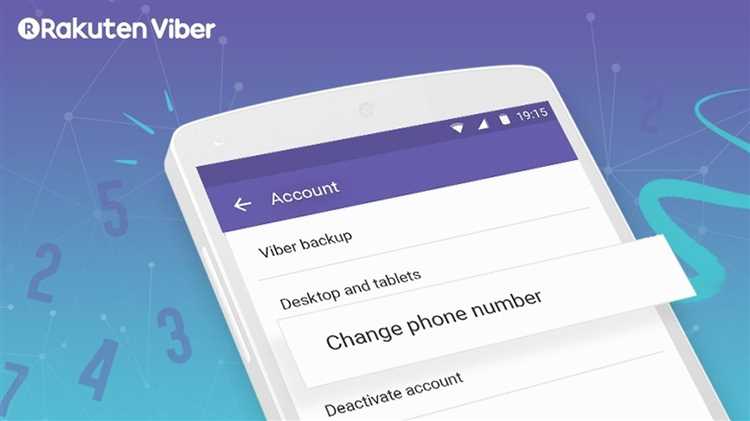
Перед переносом истории сообщений Viber с Android на iPhone необходимо создать актуальную резервную копию на Google Диске. Это позволит сохранить переписку и медиафайлы перед сменой устройства.
- Откройте Viber на Android-смартфоне и перейдите в раздел Ещё → Настройки.
- Выберите пункт Учетная запись, затем – Резервное копирование Viber.
- Нажмите Создать резервную копию. Убедитесь, что вы вошли в аккаунт Google, и разрешения на доступ к Google Диску предоставлены.
- Для включения автоматического копирования выберите нужный интервал: ежедневно, еженедельно или ежемесячно.
- Используется только Wi-Fi-соединение, если в настройках не задано иное.
- Копируются текстовые сообщения и изображения. Видеофайлы и голосовые сообщения не включаются в резервную копию.
- Объём резервной копии зависит от количества медиа в чатах, но обычно не превышает нескольких сотен мегабайт.
Проверьте дату последней копии. Если копирование завершилось успешно, на экране отобразится соответствующее уведомление и дата создания резервной копии.
Ограничения Viber при переносе данных между платформами
Viber не поддерживает прямой перенос чатов между Android и iPhone. Это связано с различиями в архитектуре операционных систем и методах хранения данных: Android использует локальные базы SQLite, тогда как iOS – защищённые контейнеры с иным уровнем доступа.
Резервные копии несовместимы: резервная копия, созданная на Android через Google Диск, не может быть восстановлена на iPhone, где используется iCloud. Viber не предоставляет функцию конвертации между этими форматами.
История переписки теряется: при активации Viber на новом устройстве с другой платформой чаты не восстанавливаются. Перенос возможен только с использованием стороннего ПО, что несёт риск потери данных и нарушает политику конфиденциальности.
Мультимедиа и вложения: передача изображений, видео и файлов также не осуществляется автоматически. Даже при ручном копировании файлов они не будут привязаны к сообщениям внутри чатов.
Рекомендация: если необходимо сохранить важные переписки, экспортируйте чаты вручную в .txt-файл до смены устройства. Функция экспорта доступна в настройках чата, но не включает медиафайлы.
Официальное решение проблемы отсутствует. Разработчики Viber не заявляют о планах внедрения полноценного кросс-платформенного переноса данных.
Использование облачных сервисов для сохранения медиафайлов Viber
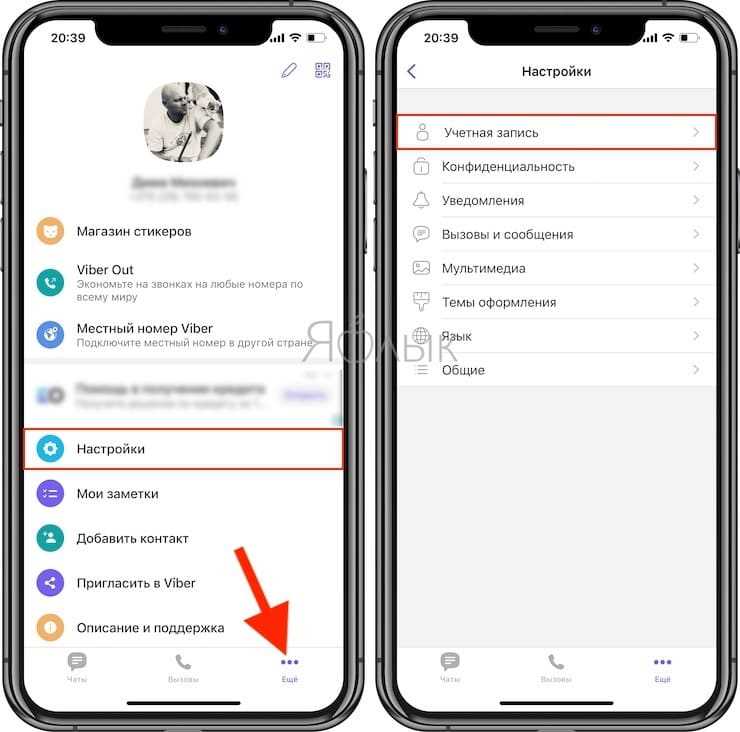
Перед переносом переписки Viber с Android на iPhone важно отдельно сохранить медиафайлы – фото, видео, голосовые сообщения. Viber не предоставляет встроенной функции резервного копирования медиа при смене платформы, поэтому оптимальный способ – облачные хранилища.
Google Диск – стандартное хранилище на Android, где часто сохраняются резервные копии Viber. Однако доступ к этим файлам с iPhone невозможен напрямую через Viber, поэтому медиа необходимо извлечь вручную. Для этого откройте файловый менеджер, перейдите в папку Viber/Media и скопируйте содержимое на Google Диск. Затем с iPhone войдите в тот же аккаунт Google через приложение Google Диск или браузер, откуда можно просматривать и загружать файлы.
Альтернатива – использование Dropbox или OneDrive. На Android скопируйте папку Viber/Media в выбранное облако. С iPhone установите соответствующее приложение и синхронизируйте файлы. Это особенно удобно при больших объемах данных – OneDrive, например, предлагает 5 ГБ бесплатно, а Dropbox – 2 ГБ.
Для полной автономии и доступа без подключения к облаку рекомендуется заранее выгрузить важные медиафайлы в формате ZIP и загрузить на iPhone через AirDrop, почту или файловый менеджер, такой как Documents или Files.
Использование облачных сервисов не восстанавливает переписку внутри Viber, но гарантирует сохранность всех мультимедийных данных вне зависимости от платформы и версии приложения.
Возможности восстановления переписки Viber на iPhone
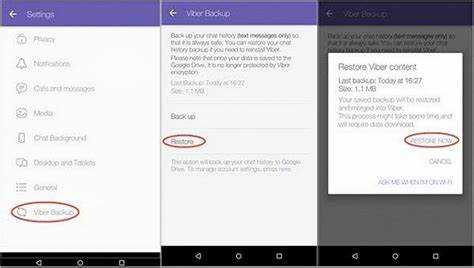
Официальный способ восстановления переписки Viber на iPhone – использование резервной копии iCloud. Однако этот метод работает только при условии, что копия была создана на предыдущем iPhone с тем же Apple ID. Восстановление переписки с Android напрямую не поддерживается Viber, но существует несколько решений.
- Viber не предоставляет функцию переноса чатов между Android и iPhone. Переписка не синхронизируется между разными ОС из-за различий в структуре хранения данных.
- Резервное копирование на Android осуществляется через Google Диск, а на iPhone – через iCloud. Эти сервисы несовместимы между собой.
Для восстановления истории сообщений с Android на iPhone можно воспользоваться специализированными утилитами. Они позволяют конвертировать базу данных Viber и импортировать её на новое устройство.
- Подключите Android и iPhone к компьютеру через USB.
- Используйте программы, такие как iTransor for Viber или BackupTrans Viber Transfer. Они считывают данные с Android, создают резервную копию и переносят переписку на iPhone.
- Перед началом переноса отключите автоматическое резервное копирование Viber на iPhone, чтобы не перезаписать данные.
После завершения процесса история сообщений появляется в Viber на iPhone. Однако файлы мультимедиа (фото, видео, голосовые сообщения) могут частично потеряться или не отобразиться, особенно если они не были встроены в сообщения, а хранились отдельно.
Для максимального результата рекомендуется перед переносом вручную сохранить важные файлы из Viber на Android и отдельно перенести их в память iPhone.
Программы и инструменты для миграции чатов Viber между Android и iOS
Официально Viber не предоставляет функцию переноса истории чатов между Android и iOS. Однако существуют сторонние решения, которые частично компенсируют этот недостаток. Ниже представлены проверенные инструменты, которые позволяют сохранить переписку или перенести её в доступном виде.
1. iTransor for Viber (от iMyFone)
Работает через подключение обоих устройств к ПК. Программа позволяет скопировать чаты с Android и восстановить их на iPhone. Поддерживает медиафайлы, вложения и групповые чаты. Не требует root-доступа. Интерфейс на английском. Бесплатная версия только для предпросмотра данных, перенос доступен в платной версии.
2. Backuptrans Android Viber to iPhone Transfer
Поддерживает прямой перенос чатов между устройствами. Требует установки ADB-драйверов и включения отладки по USB. Восстанавливает как личные, так и групповые чаты. Работает стабильно, но требует покупки лицензии. Поддерживает экспорт чатов в PDF и HTML до или после переноса.
3. MobileTrans от Wondershare
Позволяет выполнять резервное копирование данных Viber на Android и их восстановление на iOS. Интерфейс интуитивно понятен. Программа требует, чтобы на обоих устройствах была установлена одна и та же версия Viber. Учитывает только текстовые сообщения и изображения, голосовые сообщения могут не переноситься.
4. Dr.Fone – Viber Transfer
Простой в использовании инструмент для переноса истории сообщений. Совместим с большинством Android-устройств и всех версий iPhone. Возможен предварительный просмотр данных перед восстановлением. Часто используется в корпоративной среде для переноса деловой переписки. Работает только через ПК.
5. Viber Chat Export
Функция экспорта чатов доступна в приложении Viber на Android. Она позволяет сохранить переписку в текстовом виде с вложениями. Передача возможна через email или облачные сервисы. Эти данные нельзя восстановить в Viber на iPhone, но они будут доступны для чтения и хранения.
Для полноценного переноса с восстановлением чатов в приложении необходимы платные инструменты, работающие через компьютер. Бесплатные методы позволяют лишь сохранить историю переписки в архив для последующего просмотра без интеграции в новое приложение.
Пошаговая инструкция по переносу истории сообщений Viber вручную
1. На Android-устройстве откройте Viber и перейдите в раздел «Ещё» → «Настройки» → «Учётная запись» → «Резервное копирование». Подключите Google Диск и создайте резервную копию чатов. Дождитесь завершения процесса.
2. Через файловый менеджер перейдите в папку /Viber во внутреннем хранилище. Скопируйте каталоги Viber, Viber Images, Viber Video, Viber Voice и Databases на компьютер или внешний накопитель.
3. Подключите iPhone к компьютеру, откройте iTunes или Finder (на macOS Catalina и новее). Выберите устройство и включите опцию обмена файлами (File Sharing).
4. Установите Viber на iPhone, войдите под тем же номером телефона, что и на Android. Не запускайте чаты до завершения переноса.
5. С помощью стороннего ПО (например, iMazing, iExplorer или AnyTrans) перенесите сохранённые ранее папки из резервной копии Android в папку приложения Viber на iPhone. Перезапустите Viber.
6. Если история сообщений не появилась, это означает, что ручной перенос невозможен в полном объёме из-за ограничений платформы. Viber официально не поддерживает миграцию чатов с Android на iOS. Единственный способ – использовать специализированное ПО для переноса, которое интегрирует данные в резервную копию iOS-устройства.
Альтернативные способы доступа к архиву переписки после смены устройства
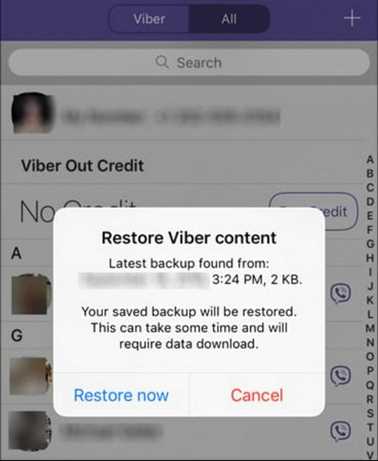
Если стандартный перенос Viber с Android на iPhone невозможен или вызывает ошибки, можно воспользоваться обходными методами для доступа к переписке.
Первый способ – экспорт чатов в виде текстовых файлов на Android. В настройках Viber выберите нужный чат, нажмите «Еще» → «Экспортировать чат». Полученный файл можно сохранить на облачном хранилище (Google Drive, iCloud) и открыть на iPhone с помощью любого текстового редактора.
Второй метод – использование сторонних программ для резервного копирования и просмотра данных Viber. Например, инструменты типа iMazing или Dr.Fone позволяют извлечь сообщения из Android-резервной копии и перенести их в читаемый формат. Однако такие решения часто платные и требуют подключения к компьютеру.
Третий вариант – подключение Android-устройства к компьютеру и копирование папки Viber из внутренней памяти. Архив сообщений хранится в базе данных SQLite (файл viber.db), которую можно открыть через специальные приложения для чтения SQLite. Доступ к базе требует навыков работы с такими инструментами.
Важный момент: Viber шифрует переписки, поэтому полное восстановление истории с сохранением формата и медиа возможно только через официальные механизмы резервного копирования. Альтернативные способы ограничены в функционале, но позволяют сохранить хотя бы текстовую часть переписки.
Вопрос-ответ:
Как перенести переписку из Viber с телефона на Android на iPhone?
Для переноса переписки из Viber с Android на iPhone потребуется выполнить несколько шагов. Сначала нужно создать резервную копию чатов на Android через настройки приложения. Затем необходимо использовать специальное приложение для переноса данных, например, Move to iOS, либо воспользоваться встроенной функцией импорта чатов в Viber на iPhone. После этого на новом устройстве нужно войти в свой аккаунт Viber и восстановить переписку из резервной копии.
Какие ограничения существуют при переносе сообщений Viber между Android и iPhone?
При переносе переписки с Android на iPhone возникают некоторые ограничения. Например, невозможно перенести стикеры, медиафайлы или голосовые сообщения в полном объёме. Также формат резервных копий отличается на разных платформах, что усложняет прямое восстановление чатов. Иногда может потребоваться использование сторонних программ, которые не всегда гарантируют полное сохранение всей информации.
Можно ли перенести только отдельные диалоги из Viber с Android на iPhone?
Viber не предоставляет встроенной функции для выборочного переноса отдельных переписок между устройствами с разными операционными системами. Обычно перенос происходит всей базы сообщений целиком. Для передачи конкретного диалога можно воспользоваться функцией экспорта чата в виде текста или файла, который затем можно отправить на iPhone, но это будет уже не полноценный чат, а просто архив сообщений.
Какие инструменты помогут перенести переписку Viber с Android на iPhone без потерь?
Для сохранения переписки максимально полно при переносе рекомендуется использовать официальные способы резервного копирования через Viber и специализированные программы для миграции данных, такие как Dr.Fone, iCareFone или MobileTrans. Они поддерживают работу с Viber и позволяют перенести чаты вместе с вложениями. Важно внимательно следовать инструкциям и создавать резервные копии, чтобы не потерять важную информацию.
Что делать, если переписка Viber не восстановилась после переноса с Android на iPhone?
Если переписка не появилась на новом устройстве, стоит проверить несколько моментов: убедиться, что резервная копия была создана корректно и что аккаунт на iPhone совпадает с тем, что использовался на Android. Иногда помогает переустановка Viber и повторное восстановление данных. Если проблема сохраняется, можно обратиться в поддержку Viber или воспользоваться сторонними программами для восстановления сообщений.






